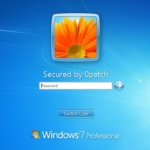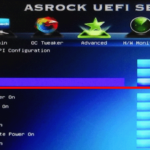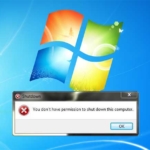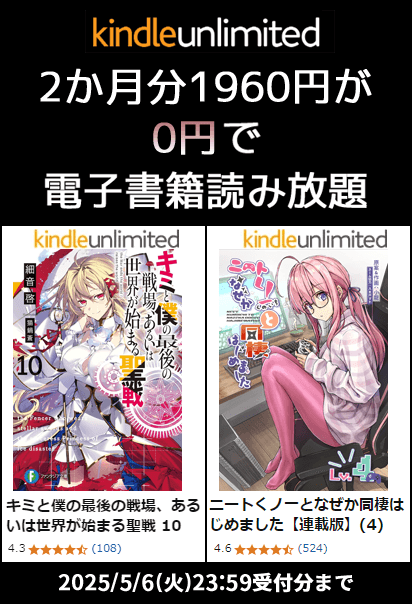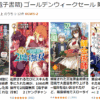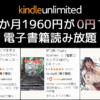【Win】 Windows7でAeroが無効になったときの確認事項
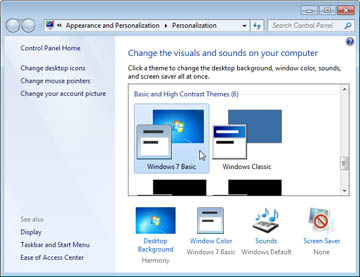
PCをバラしてお掃除後にWindowsを起動したらAeroが無効になっていた。そんなことありませんか。先日ありました。ということでAeroが無効になった際の確認事項2点+αでございます。
内容は比較的マイナーな原因です。メジャーどころな原因はレッツGoogle。
確認事項①
「スマホやタブレットをサブモニタ化するソフトがプライマリになっていないか」
自分の場合、犯人はこれでした。komadoというAndroidをモニタ化するソフトが優先されおり、Aeroが無効になっていました。
直し方は簡単です。サブモニタ化ソフトをアンスコするだけでございます。komadoの場合、komadoを起動するだけで直りました。
くっそどうでもいい余談ですが、マルチモニタ環境だと
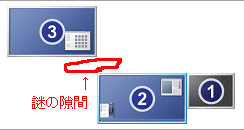
↑みたいに謎の隙間が発生して、設定からはどうやっても隙間を埋めることができません。謎の隙間にマウスカーソルを移動させるとカーソルが消えます。「なんだこの隙間は…ここに機関からしかアクセスできない領域が作られているとでもいうのか…!?」と、エル・プサイ・コングルゥできます。
Aeroは無効になるわ、謎の隙間ができるわで、ちょっと焦ります。
確認事項②
「タスクスケジューラの「Maintenance」が有効になっていないか」
タスクスケジューラの「Maintenance」の「WinSAT.exe」が有効だと、このプロセスが実行された際にAeroが無効になるらしいです。このプログラムはPCの性能を測定するプログラムのため、「んなもんいちいち測定なんかせんでもええわい」という人は無効化してどうぞ。これでAeroが無効にならなくなるはずです。
タスクスケジューラには割とどうでもいいスケジュールがあったりするので、不要なものは無効化しておくと無駄にCPUを使われるといったことが回避できます。自分にとってどれが必要でどれが不要かは、しっかり調べてから設定されることをオススメいたします。
確認事項③
↑これで直る場合もあれば直らない場合もある模様。つべサイトに飛んでコメント欄にも情報があります。何故無効化されて何故これで直るのかは不明です。